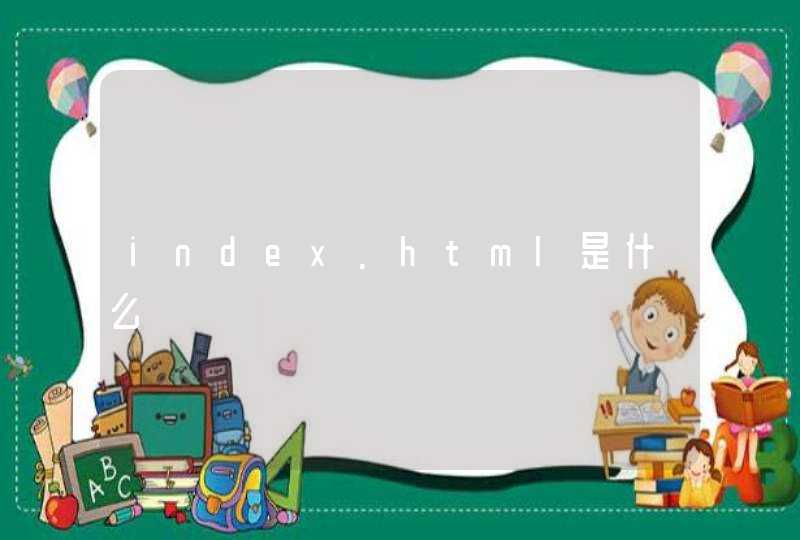我个人觉得华为之所以会做出这种改变。主要还是因为根据市场的需求进行了改变,毕竟只有市场需求比较大的情况下,销量才会进行提升。
很多人都比较信任华为品牌的手机。而且也会认为华为品牌作为国产品牌,相对来说无论是质量还是价格都是比较不错的。从而让华为品牌一直都能拥有比较好的口碑。
华为把手机变成电脑。
首先对于大量比较喜欢使用华为手机的消费者来说,在进行使用华为手机的过程中,都会发现一个比较隐藏的功能。就是只需要通过按键的方式就可以将手机变成电脑进行使用。这种使用方法相对来说也是比较便捷的,并且也让大部分拥有华为手机的人群觉得特别舒适。并且这种优势是其他品牌手机无法进行代替的。
根据市场需求进行了改变。
然而华为之所以会把手机变成电脑。主要还是因为市场需求发生了改变,大部分消费者在进行使用手机的过程中,都会觉得手机使用的功能是比较少的。甚至有一部分消费者需要通过手机进行完成工作,因此在这种情况下手机如果能够变成电脑进行使用,将会为消费者提供比较大的便捷。所以华为手机根据这种市场需求进行了相关的改变。
永远支持华为手机。
最后我个人觉得华为手机作为国产品牌所拥有的质量一直都能得到大家的信任。而且华为手机所拥有的功能相对来说也在进行不断的升级,因此我觉得选择购买华为手机是一种比较正确的行为。并且在进行购买华为手机之后,也不会让自己产生后悔的感觉。所以我个人一直都在使用华为手机,并且在使用的过程中也觉得特别的舒适。
智能手机重构了普通人的生活。除了社交与 娱乐 外,智能手机还能实现对于文档、表格与PPT的编辑,应急办公还是非常好用的。但通过智能手机办公的问题在于手机屏幕尺寸限制了生产力的发挥,在手机端使用鼠标和键盘体验也不是很好。为了进一步提升手机的生产力属性,三星手机内置了“Samsung DeX”模式,通过拓展支持屏幕、鼠标与键盘获得PC级系统体验。
Samsung DeX模式
作为一个专门为提升手机生产力而出现的模式。“Samsung DeX”有何魅力?为此我们通过三星S20 Ultra连接拓展传统PC上常见的屏幕、键盘与鼠标来测试“Samsung DeX”能否满足用户的日常使用需求。
01 界面设置符合传统PC使用习惯
我们使用Type-C转HDMI线连接显示器,同时显示器端接入了鼠标与键盘,首次进入Samsung DeX模式会有一些操作解释。进入桌面后我们能发现实际用起来还是很贴合普通人对于PC的使用要求的。
Samsung DeX模式桌面
Samsung DeX模式的桌面采用的是常规PC桌面样式。默认桌面布局有相册、浏览器、我的文件、设置四个应用。桌面左下角的“DeX”是Samsung DeX模式的说明详解。然后依次为App界面、多任务、主页与返回。右下角是各类小功能,点开手机的控制栏、通知栏、能看到剩余电量、截图。整体设计简洁明了,上手难度低。
三星S20 Ultra的系统应用都针对Samsung DeX模式特别优化过,同时通过三星应用商店下载的很多第三方App也支持对于DeX模式的支持,实际使用不论是系统自带应用还是第三方App,打开与相应速度与传统PC并无太大区别。
Samsung DeX模式下浏览器页面,鼠标右键界面显示全面
系统浏览器在DeX模式下的浏览页面与传统PC端浏览页面并无二致,在键盘鼠标的测试过程中,键盘的输入体验与传统PC保持一致,同时浏览器页面下的鼠标右键也有很强的实用性。
DeX模式下浏览相册,可以拖拽到桌面
DeX模式桌面“我的文件”相当于传统PC的“我的电脑”。系统相册能够浏览手机相册中的照片,在DeX模式下的App均可实现全屏显示。另外相册中的图片可以直接拖拽到DeX模式桌面。
DeX模式多任务界面
DeX模式的多任务界面和传统PC多任务界面相似,一页展示8个进程任务,过渡动画与进程切换的使用效果均不错。
DeX模式同时运行多任务
实际运行多任务方面,DeX模式表现还是不错的。
DeX模式和手机运行互不干扰
Samsung DeX模式最实用的地方在于,手机和显示器可以分别运行不同的界面,手机与显示器的显示相互独立,互不干扰,得益于三星对于DeX模式的优化,手机端和DeX端均为出现卡顿。我们也不必担心手机接听不到电话、短信收不到。Samsung DeX模式通过对于传统PC桌面的复刻,带来了很多优于传统安卓的大屏体验。
02 兼容第三方App提升了生产力属性与趣味性
上文我们也提到了DeX模式下,三星官方的App满足了对于浏览网页、文件、照片等需求,而DeX模式也实现了对于大多数第三方App的支持。常用的App如淘宝、微博、爱奇艺等在DeX模式下的表现都很流畅。
而我们通过爱奇艺看视频中发现,在DeX模式下优化后的App在播放的过程中显示效果整体表现出色。不过手机端和DeX端无法运行同一个App,这一点是可以理解的。 游戏 测试中《王者荣耀》的打开与运行没有什么问题。
DeX端运行爱奇艺与抖音
整体看DeX端对于第三方App的支持还是很友好的,手机的 娱乐 属性得到大幅度提升。日常中我们对于PC的生产力要求在于对于 办公软件的支持 、对于 图片处理软件的支持 与 即时通讯软件的支持 。
Samsung DeX模式兼容了Office 365、WPS在内的众多办公软件。登录微软账号全面使用Office 365,整体的测试看,DeX模式下文档正常的修改保存在键盘鼠标的加入下,使用与传统PC并无不同。兼容性较好,和传统PC端的办公软件体验没有什么不同。
DeX模式下的Office 365
常规办公软件的使用上来说,Samsung DeX模式借助键盘鼠标还是能够胜任的。在图片处理方面,我们可以借助面向移动端的图片处理软件对于图片进行编辑,总体的使用情况还是不错的。
DeX模式完美支持QQ
对即时通讯软件的支持方面,Samsung DeX模式是对于安卓的优化,所以实际对于通讯软件的支持有着不错的表现,在QQ、微信的支持上都有较为不错的表现。实际体验后,我们总结了Samsung DeX模式的优势:
1、 高效率 。借助智能手机插入大屏幕即可享受各种功能,使用便捷。另外外接的屏幕弥补了安卓手机屏幕尺寸的问题,整体使用效率得到有效提升。
2、 便携性好 。Samsung DeX模式在满足使用高效率的同时,承载这种模式的手机拥有更好的便携性,当你用手机连接屏幕后就可以开始工作、 娱乐 。
3、 数据共享 。Samsung DeX模式的载体是手机,在DeX模式下产生的数据也会存储在手机中,在shou机越来越占据人们生活时间的当下,这样的属性,能够减少传输成本。
可以说,Samsung DeX模式不论是官方软件还是第三方App均可得到完美运行的同时还保障了使用的流畅性与数据互通性,这是传统手机+PC远不能及的优势。
此模式搭配 CFORCE CF003S拓展坞即可在电视或者显示屏上面实现
1.华为手机浏览器怎么切换到电脑模式
你好,华为手机浏览器切换下面将介绍如何设置手机浏览器为计算机模式。
1、打开手机的网络连接、或wifi网络,启动浏览器。启动后将打开浏览器的默认页面。启动浏览器后,显示如下图。
2、可以看到浏览器导航页面的下端有五个按钮,点击最右边三个点的图标,如下图。
3、打开窗口,打开开关“桌面UA”(变成蓝色)。
4、设置完成后,重新启动浏览器,或是刷新页面,即可使用电脑版浏览器。电脑版的文字明显偏小,此时使用浏览器浏览网页就能看到和电脑一样的效果了。
2.怎么设置华为手机的连接电脑模式
1、下载豌豆荚、91等手机助手
2、通过USB数据线连接电脑,电脑会自动下载安装驱动
3、这时候会提升打开USB调试
具体过程:
①选择手机【设置】
②点击【关于手机】,找到【版本号】,点击5到7下一直到屏幕出现【您现在处于开发者模式】就表示成功了
③再次返回【设置】页面,找到【开发者选择】
④进入【开发者选择】,选择【USB调试】
华为将手机 *** 更换成想设置的歌曲步骤:
打开“音乐”。在“我的”页签下,点击“本地歌曲”或“我的下载”。在音乐列表界面,点击音乐名称旁边的三个点 >设为 *** ”,然后可选择设置为来电、通知或闹钟 *** 。
3.怎样把手机模式变成电脑模式
以华为荣耀note10把手机模式变成电脑模式为例。
1、打开华为荣耀note10手机界面,在华为荣耀note10手机桌面上找到华为云电脑图标,点击进入,如下图所示。
2、进入华为荣耀note10手机云电脑界面后,点击试用,如下图所示。
3、点击试用按钮后,再点击继续,如下图所示。
4、点击继续后,两种试用类型,随便选其中一种,如下图所示。
5、选择好试用类型后,再次点击继续,如下图所示。
6、最后手机就进入电脑模式了,就可以选择桌面的图标进行操作了,如下图所示。
4.华为手机怎么转换模式
下拉菜单,开关,设置,屏幕样式
设置,点击“简易模式”,切换到简易桌面,查看或打开应用程序,然后点击“”,您可以,打开“”“设置”,打开对应的应用程序; 简易风格”。
点击“其他”打开应用程序列表。
长按任一图标进入桌面编辑模式,退出简易桌面模式
5.怎么设置华为手机的连接电脑模式在哪
1、下载豌豆荚、91等手机助手 2、通过USB数据线连接电脑,电脑会自动下载安装驱动 3、这时候会提升打开USB调试 具体过程: ①选择手机【设置】 ②点击【关于手机】,找到【版本号】,点击5到7下一直到屏幕出现【您现在处于开发者模式】就表示成功了 ③再次返回【设置】页面,找到【开发者选择】 ④进入【开发者选择】,选择【USB调试】 华为将手机 *** 更换成想设置的歌曲步骤: 打开“音乐”。
在“我的”页签下,点击“本地歌曲”或“我的下载”。在音乐列表界面,点击音乐名称旁边的三个点 >设为 *** ”,然后可选择设置为来电、通知或闹钟 *** 。